Hogyan lehet átalakítani MKV az iPod-hoz, FLV az iPodhoz és AVI-hoz iPod-ra iPod Video Converter segítségével? Az Aiseesoft iPod Movie Converter segítségével konvertálhat mindenféle videofájlt iPod video fájlokká. A következő utasítás lépésről lépésre bemutatja a konvertálási feladat elvégzését.
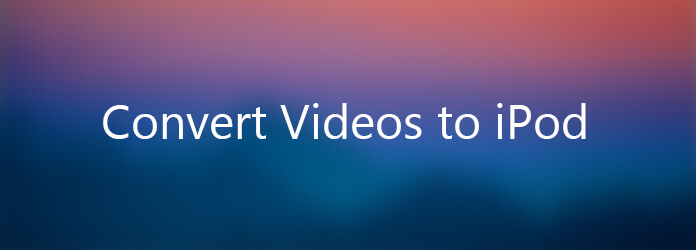
Videók konvertálása iPodra
Töltse le, telepítse és futtassa az Aiseesoft szoftvert Video Converter Ultimate először.
1 lépés Fájl hozzáadása
A fájlok betöltéséhez kattintson az eszköztár "Fájl hozzáadása" gombjára vagy a "Fájl> Fájl hozzáadása" gombra.
2 lépés Válassza ki a kimeneti formátumot
Válassza ki a fájlt, kattintson a "Profil" legördülő gombra, hogy kiválassza a szükséges formátumokat, majd kattintson a "Tallózás" gombra, hogy kiválassza a célfájlt a kimeneti fájlok mentéséhez.
Tipp 1: Kattintson a fő felületen lévő "Pillanatkép" gombra, hogy pillanatfelvételt készítsen a videó lejátszásakor, és elmentse őket BMP vagy JPG, GIF formátumban.
Tipp 2: Ha további változtatásokat szeretne végezni a video- és audiofájlok között, kérjük, olvassa el a "Vágás, kivágás, effektus, preferencia" részt.
3 lépés Kezdje el a konverziót
A formátum kiválasztása után csak a "Start" gombra kell kattintania a feladat elvégzéséhez.

Rendben, a fenti a legegyszerűbb funkció az átalakításhoz.
Aiseesoft Mac Video Converter Ultimate egy könnyen használható iPod video konverter a Mac számítógépen, amely könnyen használható konvertálja a videofájlokat iPod formátumokba.
Ez az útmutató arra utasítja, hogy konvertáljon bármilyen videót iPod formátumba Mac számítógépen, és hozzon létre videófájlokat iPod esetén Mac számítógépen. Ezenkívül részletes video konvertálást biztosít iPod-ra Mac rendszerhez. Sok iPod-felhasználó szeretné tudni, hogyan lehet konvertálni a videót iPod formátumba Mac-en, és melyik az Apple iPod nano videoformátum a Mac-en? Ez a cikk segít nekik.
Mielőtt átalakítana a videót iPod-ra Mac számítógépen, kérjük, ismerje meg az iPod által viselt általános korlátokat.
H.264 videó, legfeljebb 1.5 Mbps, 640 x 480 pixel, 30 képkocka másodpercenként, a H.264 alapvonal-profil alacsony bonyolultságú változata, AAC-LC hanggal 160 Kbps, 48 kHz-ig, sztereo hang .m4v formátumban , .mp4 és .mov fájlformátumok;
H.264 videó, legfeljebb 768 Kbps, 320 x 240 pixel, 30 képkocka másodpercenként, alapvonalprofil 1.3-ig, AAC-LC hanggal 160 Kbps, 48 kHz-ig, sztereo hang .m4v, .mp4 és .mov fájlformátumok;
MPEG-4 videó, legfeljebb 2.5 Mbps, 640 x 480 képpont, 30 képkocka másodpercenként, Egyszerű profil AAC-LC hanggal, 160 Kbps, 48 kHz-ig, sztereo hang .m4v, .mp4 és .mov fájl formátumban ;
Kövesse a lépéseket a videó gyors konvertálásához iPod-ra Mac rendszeren.
Ingyenes letöltés Aiseesoft Mac Video Converter Ultimate, majd telepítse és futtassa.
1 lépés Videófájlok importálása
A konvertálni kívánt fájlok hozzáadásához kattintson a „Fájlok hozzáadása” ikonra. Ez a szoftver támogatja több fájl konvertálását egy fájlba; egyszerre több fájlt is hozzáadhat az iPod videójához. Vagy kattintson a jobb egérgombbal a fő felületre a fájlok betöltéséhez.
Lehet, hogy meg kell változtatnia a videó címét. Ehhez kattintson duplán a "output name" elemre, és írja be a kívánt nevet a szerkesztési mezőbe. Ez lesz az iPod fájljának neve.

2 lépés Videó konvertálása iPod formátumra Opció beállítása
A fájlok hozzáadása után kattintson a Tallózás gombra a kimeneti útvonal kiválasztásához. Kiválaszthatja a kimeneti formátumot. iPod elfogadja MP4, H.264, MPEG4 formátumban, így kiválaszthatja az iPod formátumot. Ilyen például az MP4 formátum.
Ez a szoftver biztosítja az alapértelmezett beállítást a haladó szintnél, ha nem akarja megváltoztatni, közvetlenül léphet a 3. lépésre.
3 lépés Indítsa el a videó konvertálását az iPod MP4 fájlhoz: most már minden készen áll, csak kattintson a „Konvertálás” gombra az átalakítás megkezdéséhez.
Jegyzet: Az összes ellenőrzött elem konvertálva lesz. Ha csak bizonyos elemeket akar konvertálni, akkor jelölje meg őket, kattintson a Start gombra, majd az Aiseesoft Mac Video Converter Ultimate konvertálja azokat egyenként.
Egy pillanatra könnyen és gyorsan konvertálja a videofilmet iPod MP4 fájlba a Mac-en. Akkor használhatja iPod transzfer a videó átvitele iPod-ra lejátszás céljából.
Megjegyzés veteránoknak: Speciális lehetőségek széles választékát kínáljuk veteránok számára. Például dönthet úgy, hogy konvertálja a videofájl bármely szegmensét; módosíthatja a videó és a hang tulajdonságait. Csak kattintson a "Beállítások" gombra a további választáshoz
Tipp:
Tipp 1. Ez a videó az ipod szoftverhez Mac rendszerhez támogatja a videó pillanatképeit. A bal oldalon van egy kis kamera ikon. Kattintással rákattinthat bármilyen fotójára, és tetszés szerint elmentheti BMP vagy JPEG formátumban, amely megfelel az iPod számára.
Tipp 2. Ha csak a videó egy részét szeretné konvertálni iPod-ra, akkor húzza az előnézeti ablak alatti csúszkát az átalakítás kezdési és befejezési idejének beállításához, vagy kattintson a Vágás gombra, hogy pontosan beállítsa a képernyőn.
Tipp 3. Ha le szeretné vágni a videó fekete szegélyét, akkor kattintson a kivágás gombra a kivágás panel megnyitásához. Itt húzza a sárga keretet, hogy kivágja a nem kívánt részeket, vagy pontosan beállíthatja a bal oldali panelen.